|
Распродажа
Соглашение
Молодая команда

Интернет-компания по продаже картриджей awella.ru
Вот уже более 26 лет наша компания успешно занимаемся продажей расходных материалов для оргтехники и копировальных аппаратов (для бизнеса : для Canon, HP, Epson, Brother, Samsung, Kyocera, Xerox, Panasonic, Minolta, Lexmark, OKI, Pantum, Ricoh, Toshiba, так же и покупаем картриджи) и бумаги для офисной техники в России.
Мы предоставляем для своих клиентов:
консультации, гарантию, программу бонусов, быструю доставку в том числе и бесплатную доставку до удобной клиентам транспортной компании, более 1250 пунктов выдачи по всей России, выписку счета, экономию, сервис.
|
Панель управления принтера Epson Stylus CX9300F/DX9400F

Кнопки
|
|
Кнопки
|
Функция
|
|
а
|
0 On (Вкл.)
|
Включение и выключение устройства
(Индикатор горит, когда принтер включен и мигает, когда принтер работает, включается и выключается.)
|
|
b
|
Mode (Режим)
Memory Copy Card
Photo Fax
|
Переключение между режимами Сору (Копирование), Memory Card (Карта памяти), Fax (Факс) и Photo (Фото).
|
|
с
|
If Setup (Настройка)
|
Запуск утилит обслуживания или выполнение различных настроек
|
|
d
|
Menu (Меню)
|
Отображение параметров для каждого режима
|
|
|
Кнопки
|
Функция
|
|
е
|
|
Навигационная кнопка
|
Выбор фотографий и пунктов меню
|
|
ОК
|
Вступление в силу сделанных изменений
|
|
f
|
Back (Назад)
|
Отмена текущей операции и возврат к предыдущему меню
|
|
|
Display/Crop (Дисплей/ Кадрирование)
|
Изменение режима просмотра фотографий на ЖК-дисплее и кадрирование фотографий
В режиме Факс кнопка позволяет напечатать список быстрого набора, снова напечатать факс и др.
|
|
|
Кнопки
|
Функция
|
|
h
|
Цифровая клавиатура
1234567890*#
|
Кроме набора номера с помощью этих кнопок вы можете выбрать абонента из списка быстрого набора, установить дату и время, количество копий и т. д.
|
|
i
|
Copies (Копии)
|
Изменение количества копий или области кадрирования.
|
|
j
|
|
Нажмите, чтобы включить или выключить функцию автоответа. Вы можете использовать эту кнопку для ввода пробела при наборе цифр или букв
|
|
к
|
|
Отображает список быстрого набора в режиме Fax (Факс). Вы можете использовать эту кнопку для удаления последнего введенного символа при наборе цифр или букв
|
|
l
|
|
Нажмите, чтобы отобразить последний набранный номер. Вы можете использовать эту кнопку для ввода символа паузы при наборе номеров. При вводе символов вы также можете ввести символ
|
|
|
Кнопки
|
Функция
|
|
m
|
Start (Пуск)
|
Запуск копирования, печати и отправки документов по факсу
|
|
n
|
Stop/Clear (Стоп/Сброс)
|
Остановка отправки или получения факса, копирования, печати или сброс сделанных настроек
|
ЖК-дисплей
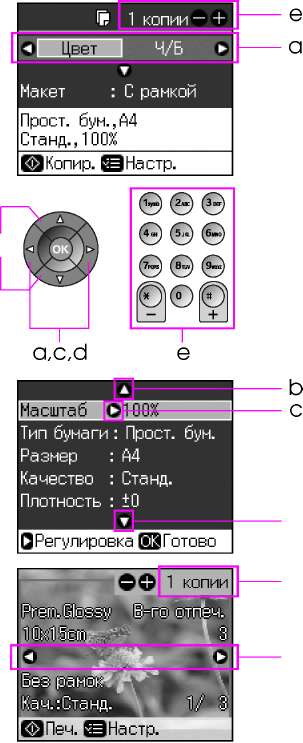
|
а
|
Кнопки l и r позволяют выбрать пункт настроек
|
|
b
|
Кнопки u и d позволяют выбрать пункт меню. Подсвеченная область поднимается и опускается
|
|
с
|
Кнопка r позволяет открыть список параметров. Кнопки u и d позволяют выбрать нужные параметры. Завершив выбор нажмите OK
|
|
d
|
Кнопки l и r позволяют сменить фото на ЖК-дисплее
|
|
е
|
Кнопки Копии (+, )) и цифровые кнопки позволяют выбрать количество копий для фотографии
|
Настройка яркости ЖК-дисплея
Вы можете изменить яркость ЖК-дисплея.
1. Нажмите на кнопку F Setup чтобы войти в режим настройки.
2. Кнопками l и r выберите пункт Maintenance и нажмите на кнопку OK. Кнопками u и d выберите LCD Brightness (Яркость дисплея) и нажмите на кнопку OK. Отобразится следующий экран.
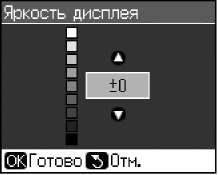
3.4. Кнопками u и d настройте яркость ЖК-дисплея и нажмите на кнопку OK.
Настройка положения ЖК-дисплея
Вы можете изменить угол наклона ЖК-дисплея.

Информация о блоке питания
Выключение устройства
Для предотвращения случайного выключения принтера, при нажатии на кнопку P On, на ЖК-дисплее отобразится окно подтверждения выключения. Нажмите на кнопку OK, чтобы выключить принтер.
Когда вы выключите принтер, следующие данные, сохраненные во временной памяти теряются.
Данные принятых факсов
Данные факсов, отложенных для отсылки
Пересылаемые данные
Кроме того, если принтер был отключен от сети длительное время, показания часов могут быть неверными. Проверьте значение часов при включении принтера.
Автоматическое включение после отключения энергоснабжения
Если в режиме ожидания произойдет отключения энергоснабжением, устройство автоматически включится при восстановлении энергоснабжения.
При рестарте устройство выполняет следующую процедуру.
1. Принтер издает звуковой сигнал в течении примерно двух секунд.
2. Индикаторы загораются и гаснут.
3. ЖК-дисплей включается, производятся стартовые операции и принтер перезагружается.
Если отключение питания произошло когда сканирующий блок был поднят, не засовывайте руку внутрь устройства после его включения пока печатающая головка не перестанет перемещаться. В противном случае вы можете повредить себе руку.
Перезапуск будет приостановлен, если до включения ЖК-панели была нажата какая-либо кнопка на панели управления.
В зависимости от состояния принтера до отключения энергии, он может не включиться заново. В таком случае включите его кнопкой P On.
В таком случае принтер издаст звук, даже если в настройках вы отключили его.
Если сбой электроснабжения произошел во время приема факса, будет напечатан отчет «Power Off Report».
Режим энергосбережения
Если устройство не использовать в течении 13 минут, ЖК-дисплей погаснет, для сбережения электроэнергии.
Нажмите на любую кнопку, кроме P On, чтобы вернуться в предыдущее состояние.
<<<назад
далее>>>
|
Мы используем файлы cookie
Это помогает нам анализировать трафик и делать сайт удобнее для вас. Продолжая просмотр, вы соглашаетесь с нашей правовой информацией.
 |